Network adapter ps2 установка
Обновлено: 26.06.2024
написавшему, буду оч благодарна. На форуме к сожелению ответ на вопрос не получила.
PLAYSTATION 2 ВЫХОДИТ В ОНЛАЙН
.
Каждый владелец утонченной модели PS2 видел пустующий разъем Network на задней стороне корпуса приставки.Инженеры SONY предугадали наступление информационного века и встроили сетевой адаптер внутрь приставки.Все чаще на коробках с играми для PS 2 появляется голубая полоска с надписью ''With Net Play'',но есть одно "но". Только на Xbox 360 онлайн-севис устроен по принципу"включил и работает".Чтобы выйти в сеть с PlayStation 2,придется немало попотеть.Мы попотели за вас,и теперь вы можете воспользоваться простым и доступным пошаговым алгоритмом.Поиграть по сети на PlayStation 2 может каждый,кто обладает завидным терпением и широкополосным доступом в интернет.Поехали.
Купите тонкую модель PlayStation 2. Не исключено,что большинство читающих эти строки уже выполнили это простое действие.Тем же,кто давно и счастливо пользуется оригинальной,"толстой"моделью,можно только посочувствовать.Да,в старом дизайне PS2 предусмотрен разъём для сетевого адаптера ,но вот незадача:Sony давно прекратила выпуск этих устройств.Другими словами,проще(и дешевле)пойти и купить тонкую приставку,чем искать ставшие раритетами сетевые адаптеры.Именно так пришлось поступить автору этих строк.Зато любая slim модель PS 2 в сетевой игре послужит одинаково хорошо. И еще одно важное замечание.Потребители пиратской продукции могут забыть слово"онлайн"прямо сейчас:алгоритм DNAS(Dynamic Network Authentication System)проверяет легальность приставки,считывает"секретные"данные с диска и отлавливает нелегальных пользователей на входе в онлайновый парадиз.Обойти эту защиту практически невозможно.
Узнайте номер модели и серийный номер вашей PS 2. Переверните свою приставку.Вы увидите наклейку с заводскими данными.Нас интересует номер модели(MODEL NO,вверху)и серийный номер приставки(SERIAL,на светлой полосе)Запишите их,они пригодятся на шаге 5.
Найдите в коробке книжечку Starter Pack. Глубоко в недрах коробки с PlayStation 2,рядом с инструкцией и гарантийным талоном,скрывается бесполезная на первый взгляд брошюра Starter Pack.Найдите её.Если по каким-то причинам остались без книжечки,то вы попадете в сложное положение и не сможете зарегистрироваться напрямую.Неприятность эту мы переживем-прочитайте врезку для тех,кто не хочет получать письма от Sony.(от себя довавлю,если интересно,добавлю)
Узнайте ваш сетевой код. На обратной стороне книжечки Starter Pack указан ваш уникальный код доступа к сети.Запишите его.
Подключите сетевой кабель к PS 2. Обратите внимание:к PS 2 можно подключить только обычный сетевой кабель-такой,каким компьютеры связываются в локальную сеть.Если же вы выходите в Интернет через DSL-соединение,то вам понадобится роутер,-посредник между приставкой и Сетью.Если в вашем доме есть "локалка"с выходом в Интернет,можно попробовать подключить кабель к PS2 напрямую-однако гарантировать,что вся система заработает,смлжет только администратор сети.
ШАГ 8
Вставьте сетевой диск и настройте соединение. Болванку-в привод ,и вперед.В главном меню выберите пункт Get Connected,затем Start.Мастер настройки поможет подобрать верные параметры соединения-это звучит страшно,но проходит безболезненно.Когда всё будет готово,программа создаст на карте памяти данные о соединении,к которым затем будут обращатся все игры выходящие в Сеть (понадобится 50-60 килобайт свободного места)
Соединитесь с Central Station. Теперь когда связь настроена начинается самое главное.Еще раз загрузите сетевой диск и выберите в главном меню пункт Central Station.Момент истины:если соединение удовлетворяет требованиям Sony,кабели подключены верно,настройки сети безукориненны,порты открыты-тогда сможете зайти на Central Station.Если что-то пойдет не так и программа выдаст ошибку,знайте дело плохо.Если не работает Central Station ,то подавляющее большинство игр тоже не сможет загрузиться.Отыскать причину будет или сложно:придется разбираться в настройках сети.
Введите логин и ПИН-код,завершите регистрацию. А кто смог зайти на Central Station,того мы поздравляем.Осталось только одно : в главном меню выберите вход для новых пользователей,введите логин ,который выбрали на шаге 5,и ПИН-код из письма,полученного на шаге 6.Тому,кто ввел верный код,будет создана учетная запись в онлайновом сервисе Central Station.Этот логин и пароль нужно использовать примерно в каждой второй онлайновой игре на PS2-он же подойдет для выхода в сеть с PS3.Подумай о будущем сегодня!Подключись!
Статья взята из журнала Страна игр. Автор: Игорь Сонин
Сегодня хотел бы рассказать об опыте пользования китайским аналогом SataNetworkAdapter для консоли Sony PlayStation 2. Этот адаптер нам интересен только с одной целью - установка софтмода, известного как HD Boot без использования карты памяти с записанным MC Boot и USB накопителя, как основного носителя. Этот метод лучший среди доступных для Fat модели в случае отсутствия чипа на консоли или мертвого привода.
Китайцы научились делать эти переходники и продают их по выгодной цене, однако не стоит считать их полноценной заменой официального Network Adapter. Для этого есть ровно две причины: 1) качество изготовление оставляет желать лучшего; 2) отсутствует разъем для кабеля Ethernet. Если со вторым все понятно: нет и нет (это не критично, просто убирает возможность залить новые игры без разбора этой конструкции), то по поводу первого давайте смотреть подробнее.
Пластиковый кожух корпуса в целом не вызывает вопросы, если не считать толщину оного. А вот металлические детали сделаны на порядок хуже. Я не сильно понимаю почему, но он крайне охотно покрываются пленкой коррозии. Винты, которые нужны для крепления к корпусу консоли мало того, что немного кривые, так и краска на них сходит от первого прикасания отвертки.
Вот так неровно он садится на корпус. Мой внутренний перфекционист уже потянулся за пузырьком корвалола.
На защиту стал внутренний рационалист: зато работает и в стойке этого не видно.
Внутри, как можете видеть, две платы с парой контроллеров, соединенные шлейфом. К слову, контакты шлейфа у меня тоже покрывались налетом. Один раз не мог понять, почему эта конструкция не работает. Разобрал, почистил и все снова работает. Если шлейф в оригинальном адаптере такой же самый - можно сделать модификацию. Все из-за того, что оригинальный адаптер был под IDE жесткие диски, которые вылавливать сейчас может не всегда легко.
Еще такой момент, который нужно упомянуть - размещение жесткого диска в консоли. К оригинальному адаптеру шла пластиковая корзина для винта, потому как пространства намного больше, чем нужно. Для тонких накопителей нужно будет придумывать какую-то свою конструкцию, иначе он массой вырвет разъем из адаптера. Если у вас не очень тонкий диск, то всё не так страшно, но во время работы будет слышна небольшая вибрация. Чтобы не было шума, я сделал небольшие подкладки из обрезков плотной ткани. Теперь можно поговорить о том, как это применять на практике.
У меня нечипованная британская консоль, поэтому вариант с адаптером был наиболее комфортным. К слову, консоль в полном сборе весит около 3 кг, что приятно отягощают руки. Взял консоль - вещь, а не игрушка. Подключил жесткий диск на 1Тб (он был у меня в резерве, поэтому использовал то, что было). Говорят, что данный адаптер способен поднять и диск на 2 Тб, но учитывая ограничение на количество образов, я не вижу смысла в этой опции.
Не могу говорить наверняка, но иногда у нечипованной консоли возникают проблемы с играми не своего региона. Например, DarkWatch NTSC не запустился, а Pal без проблем. Это же касается и пиратских образов: могут быть проблемы, а может и нет (как повезёт). Тут надо уточнить. Игры с вшитым PS2 Loader (черно-синее меню с выбором языка и анимациями) почти все работают. С остальными 50/50. Насколько я узнал, у пиратских образов есть какая-то нестыковка в заголовке диска. Если гнать с болванки на чипованной плойке, то ей трынь трава, а для OPL это важно. И да, OPL имеет конфликты с некоторыми играми, есть список, но он не всегда может помочь. По итогу, только 10% игр, которые я додумался попробовать, отказались работать.
Есть некоторые любопытные случаи совместимости. Например, первый DMC я смог запустить только перепробовав все варианты "чистых" образов и комбинаций режимов совместимости.
Max Payne имеет такой смешной баг, как ускорение некоторых реплик. Это справедливо для версии с локализацией от 1С. Оригинальный образ не пробовал из-за того, что слишком привык к нашим озвучками (хоть они и бывают местами немного криповыми). Если я правильно понял, то консоль подгружала дорожку с репликой на лету во время игры. Скрипт был рассчитан на скорость привода, а жесткий диск немного портит эту модель взаимодействия. Проблему можно немного сгладить, но не решить полностью, изменив скорость считывания данных (вроде бы).
Еще один любопытный случай подкинула Syberia. Обычно, когда игра запускается, то экран помигает фиолетовым, розовым, зеленым и желтым, а затем игра запуститься. В случае Syberia экран моргает, игра стартует, дает экран загрузки и зависает. Помогло перебирание "чистых" образов игры.
Образы DVD игр должны быть в формате iso, а CD игры на PS2 в формате bin + cue. Чтобы переконвертировать образ, можно воспользоваться Alcohol 120%: 1) смонтировать нужный образ; 2) выбрать "создание образа"; 3) в качестве привода выбрать виртуальный привод, на который смонтирован образ; 4) выбрать формат образа iso и конечную папку. Приятным бонусом можно считать то, что на консоли игры грузятся немного быстрее, чем на эмуляторе.
Думаю стоит ответить на вопрос, который напрашивается сам собой: "Можно ли запускать игры от PS1?" И да, и нет. С одной стороны есть возможность запустить такие образы, но это будет эмуляция. Никакой обратной совместимости на уровне железа не будет, что уже ставить под сомнение пользу данной возможности. Этот эмулятор не был доведен до ума, поэтому он запускает лишь небольшую часть игр. Часть от этой части работает корректно, а еще часть от этой части ещё и стабильно. Как там обстоят дела с сохранением - вообще сложно.
К слову о сохранениях. Когда запускается HD Boot, то на вашей карет памяти будет записана информация а-ля MC Boot, но какую пользу несёт - я не понял. Если жесткий диск не будет подключен, то запуститься стандартное меню консоли, а не MC Boot. OPL дает возможность сделать виртуальную карту памяти для игр, но есть нюансы. Так, если игра на двух дисках, и загружено два образа (бывают, так называемые, DVD-9 Convert, когда два образа собрали в один), то проще использовать реальную карту памяти.
Дело в том, что программа создает для каждого отдельного образа уникальную карту памяти, которая записывается на жесткий диск отдельно от игры. Чтобы подключить уже созданную карту памяти нет, поэтому перенести прогресс для прохождения второго диска нужно точно прописать её название. Более подробная инструкция по ссылке:
Люди пишут, что с некоторыми играми виртуальные карты памяти не работают, но мне такие не встретились. Если же к игре у вас есть сохранения на реальной карте, то она будет в приоритете над виртуальной.
Я надеюсь, что эта информация была полезной. Если остались вопросы - задавайте в комментариях, постараюсь ответить.
S o n y P l a y S t a t i o n 2

Прежде чем задавать вопросы, ознакомьтесь с материалами шапки
Sony PlayStation 2, PS2 — вторая игровая приставка, выпущенная компанией Sony, наследница PlayStation и предшественница PlayStation 3. О начале разработки было объявлено в марте 1999 г., продажа консоли в Японии началась 4 марта 2000 г., в Северной Америке — 26 октября 2000 г., в Европе — 24 ноября 2000 года, в России - 7 ноября 2002 года.
Игровая приставка шестого поколения, ставшая наиболее быстро продаваемой и самой популярной игровой консолью в истории. На третий квартал 2011 года в мире продано почти 155 миллионов экземпляров PS2
28 декабря 2012 года было прекращено производство в Японии, а 4 января 2013 года Sony подтвердила, что производство PS2 прекращено по всему миру. Тем самым, PS2 выпускалась почти 13 лет, это один из самых длинных жизненных циклов в истории игровой индустрии.

Три первых редакции PlayStation 2 (модели SCPH-10000, SCPH-15000 и SCPH-18000) продавались только в Японии и не имели порта расширения Dev9, который есть в текущих моделях PlayStation 2, вместо него стоял порт PCMCIA. Для этих моделей выпускался переходник PCMCIA в Dev9. SCPH-10000 и SCPH-15000 не имели встроенной программы-плеера для проигрывания DVD, вместо этого, зашифрованный плеер копировался в карту памяти с CD, входящего в комплект. V3 значительно отличался от предыдущих моделей своей внутренней структурой, в ней было несколько связанных между собой печатных плат. Начиная с V4 всё кроме блока питания было помещено на одну плату. В V5 были незначительные внутренние изменения. Единственным изменением в V6 (иногда её называют V5.1) было положение выводов, ведущих к кнопке включения/сброса — это было сделано для борьбы с использованием мод-чипов. V7 и V8 также были очень похожи. С версией V9 (SCPH-50000/SCPH-50001) сборка PlayStation 2 была перенесена в Китай, был добавлен инфракрасный порт для пульта дистанционного управления DVD, убран порт FireWire, добавлена возможность чтения DVD-RW- и +RW-дисков, добавлена прогрессивная развертка для DVD и поставлен менее шумный вентилятор. V10 и V11 имели небольшие изменения.

В сентябре 2004 года Sony представила третью основную редакцию приставки (V12, модель SCPH-70000) — значительно меньшего размера, более тонкую, более тихую, чем старая версия. Кроме того, в новой модели появился встроенный Ethernet-порт. В некоторых регионах модель также имела встроенный модем. Из-за малого размера из новой модели был исключён слот расширения; тем самым, терялась совместимость с внутренним жёстким диском от предыдущей модели, но это не мешало припаять шлейф IDE на 70xxx к обвязке микросхемы CXD9731AGP/CXD9731GP. Блок питания из внутреннего стал внешним. В продажу эта редакция поступила в ноябре 2004 года.
Появление несовместимости с жёстким диском стало предметом критики, поскольку было несколько игр (таких как Final Fantasy XI), которые требовали наличия жёсткого диска; его наличия требовал также официальный пакет PS2 Linux. Расширение MultiTap для SCPH-70000 также претерпело изменения. В настоящее время Sony продаёт только новую модель MultiTap, что означает, что владельцы старых PlayStation 2, если они хотят играть вчетвером или ещё большей компанией — должны найти подержанный MultiTap или взять MultiTap другого производителя. Была возможность также приобрести переходники от сторонних производителей для подключения жёсткого диска, но возможность подключения к IDE была полностью убрана в редакции V14.
В 2006 году Sony выпустила редакцию V15 (модели SCPH-77001a и SCPH-77001b), впервые они поступили в продажу в Японии 15 сентября 2006 года, затем в Северной Америке и в других частях света.
С июля 2007 года Sony начала поставлять новую редакцию тонкой PlayStation 2 Slim — V16 (SCPH-79000) весом в 600 граммов (по сравнению с 900 граммов в модели SCPH-77001); вес блока питания был также уменьшен до 250 граммов (350 гр в предыдущей редакции). Следующая редакция V17 (SCPH-90000) была анонсирована к продаже в Японии с 22 ноября 2007 года, с пересмотренным внутренним дизайном, в который на этот раз включен блок питания, в результате чего общий вес консоли составил 720 граммов

История (можно не читать): купил за 900р толстушку 5004 (меню было на немецком), пломба на месте, видимо мало дисков за свою жизнь читала, т.к. в комплекте был один и тот продавец отдал другу
состоянии идеальное, если не считать пыли на кулере (но если нет шума, зачем пломбу портить)
две карты - одна родная, вторая прозрачная made in japan (видно что оригинал) - обе с немецкими надписями
DualShock 2 оригинал - от долгого пребывания в шкафу окислились и стерлись нек. дорожки с гибкой печ. платы (пленки), попробую восстановить. контроллер H модели, на нем соединение этой пленки с основной платой запаяно, т.е. не так как в A моделях (которые напоминают Dualshock 3)
вообщем не работают больше половины кнопок
В целом консоль работает тише чем 9xxx (кулер и дисковод тише)
Нравится как ощущается и выглядит FATка - словно какой-то киборг-трансформер в отличии от SLIMок
_____________________________________________________________
HDD Network Adaptor:
буду покупать Network Adaptor
есть вариант - оригинал за 2000 ide с ethernet
есть вариант - китай за 500 ide и не работает сам Ethernet вход
есть вариант - китай за 1000, но разьем SATA и не работает сам Ethernet вход
Что предпочтительней, какая скорость передачи по сетевому кабелю?
Или лучше даже не заморачиваться и взять SATA побольше и кидать образы через SATA в компе?
У кого SATA adaptor с АЛИ (GameStar) - как он себя ведет - сбои? ничего подобного?
____________________________________________________________
меня интересует надежнее ли он чем в 7xxx и 9xxx моделях?
т.к. в отличии от 7xxx (тоже с пломбой) он читает диски оооочень тихо, да даже тише чем 9xxx с чипом
Последний раз редактировалось sin89rus; 04.04.2017 в 10:20 . Ответ: Купил PS2 FAT SCPH5004, HDD Network Adaptor оригинал vs китай SATA, лазер
состоянии идеальное, если не считать пыли на кулере (но если нет шума, зачем пломбу портить)
две карты - одна родная, вторая прозрачная made in japan (видно что оригинал) - обе с немецкими надписями
DualShock 2 оригинал - от долгого пребывания в шкафу окислились и стерлись нек. дорожки с гибкой печ. платы (пленки), попробую восстановить. контроллер H модели, на нем соединение этой пленки с основной платой запаяно, т.е. не так как в A моделях (которые напоминают Dualshock 3)
вообщем не работают больше половины кнопок
В целом консоль работает тише чем 9xxx (кулер и дисковод тише)
Нравится как ощущается и выглядит FATка - словно какой-то киборг-трансформер в отличии от SLIMок
_____________________________________________________________
HDD Network Adaptor:
буду покупать Network Adaptor
есть вариант - оригинал за 2000 ide с ethernet
есть вариант - китай за 500 ide и не работает сам Ethernet вход
есть вариант - китай за 1000, но разьем SATA и не работает сам Ethernet вход
Что предпочтительней, какая скорость передачи по сетевому кабелю?
Или лучше даже не заморачиваться и взять SATA побольше и кидать образы через SATA в компе?
У кого SATA adaptor с АЛИ (GameStar) - как он себя ведет - сбои? ничего подобного?
____________________________________________________________
меня интересует надежнее ли он чем в 7xxx и 9xxx моделях?
Купил как раз GameStar SATA adaptor без сетевого разъёма около 1000р. на Али. В 3008 встал без проблем, винт подцепил segate 250 гб, полёт нормальный, если запустить OPL всё работает как часы, но стоит запустить сначала файловый менеджер, приставка не может подцепить жёсткий диск, жужжит, но не грузит. Если запустить сначала OPL, выйти из него, а затем запускать файловый менеджер, то всё работает нормально. Может винт уже начал сыпаться или косяк с network адаптером или приставкой, не знаю. Вентилятор гудит, но менять не решаюсь, не хочется пломбу срывать.
5008 адаптер не видит вообще. Зато вентилятор очень тихий. В отличии от 3008 меню на русском языке.
Можно на ebay купить оригинальный адаптер, но он стоит около 2000р. с доставкой.
В фатках лазер пошустрее, царапанный диск прочитал без проблем, а вот в слимке виснет во время игры.
PlayStation (PS) – любимая во всем мире линейка консолей. Sony Computer Entertainment не перестает радовать своих фанатов, выпуская с каждым разом более мощную и производительную приставку. Улучшается графика, увеличивается мощность, каждая новая выпущенная игра похожа на шедевр. Однако есть люди, которые не гонятся за свежими новинками – их сердце навсегда привязано к стареньким игрушкам. К ним относятся пользователи PS2. По современным меркам это уже устаревшая консоль, однако, люди продолжают ей пользоваться. Новое – не всегда лучшее, и порой в погоне за графикой мы упускаем из виду самое главное – идею и сюжет.

Старенькие игрушки обладали этим в достатке, так как в то время игрока нельзя было заманить на сочную картинку, ввиду технических возможностей того времени. По этой причине приходилось придумывать что-то действительно стоящее, что способно затянуть с головой. Именно по этим причинам у ПС2, вышедшей в далеком 2000 году, до сих пор остается столько фанатов. В этой статье мы поговорим о том, как подключить ПС два к компьютеру или ноутбуку.
Подключение при помощи сети
Начнем мы с подключения консоли к компьютеру посредством сети. В данном типе подключения жесткий диск ПК (персонального компьютера) будет использоваться в качестве хранилища для игр. Хотелось бы обратить ваше внимание на то, что если Вы обладатель PS2 версии fat, то для использования беспроводного подключения придется приобрести network adapter.
Суть предстоящей работы состоит в следующем:
- Создать для компьютера статичный IP-адрес, чтобы он не менялся при включении.
- Создать на компьютере папку с играми и разрешить доступ к ней по сети с других устройств.
- Настроить приставку, чтобы с неё можно было заходить в папку с играми, расположенную на компьютере.
На компьютере необходимо сделать всего две вещи – получить статический IP-адрес и создать папку с открытым доступом.
Для того чтобы узнать статический IP-адрес, необходимо перейти в «Центр управления сетями и общим доступом», затем «Изменение параметров адаптера».
Щёлкните ПКМ (правой кнопкой мыши) по подключению и из контекстного меню выберите пункт «Состояние». В открывшемся окне вы увидите кнопку с названием «Сведения» – кликните по ней.
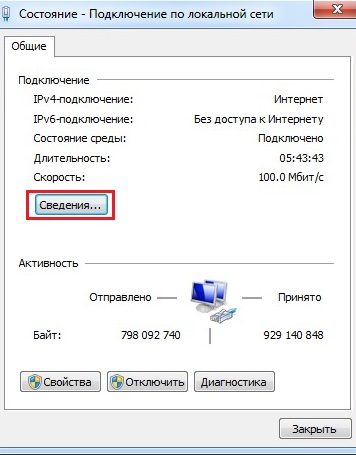
Подключение по локальной сети в Windows 7
Отобразится сводка параметров вашего подключения, найдите строчку «Шлюз по умолчанию». Комбинацию этих цифр необходимо запомнить, а ещё лучше выписать. Снова перейдите в окно «Сетевые подключения» и щелкните ПКМ по соединению, в этот раз щёлкните по пункту меню «Свойства». Затем найдите пункт с названием «Протокол Интернета версии 4 (TCP/IPv4)», выберите его и кликните по кнопке «Свойства».
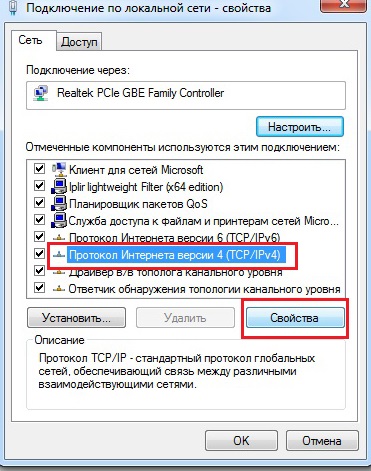
Протокол интернета версии 4 в Windows 7
Теперь снова переходите в «Центр управления сетями и общим доступом» и кликаете по «Изменить дополнительные параметры общего доступа». В открывшемся окне разворачиваем пункт «Все сети», тут необходимо поставить галочку напротив «Включить общий доступ», чтобы пользователи могли просматривать и сохранять файлы в общих папках и «Отключить общий доступ с парольной защитой».
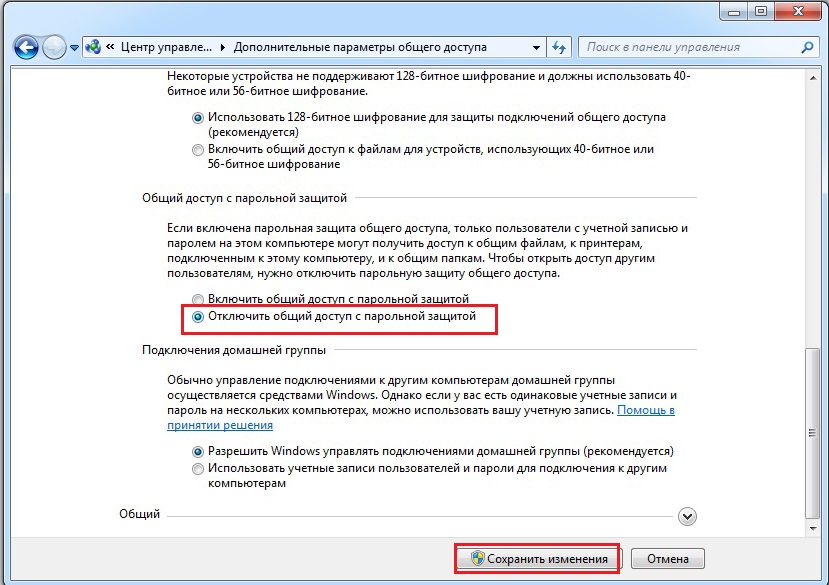
Дополнительные параметры общего доступа в Windows 7
Переходим в раскрывающееся меню «Сетевое обнаружение» и там ставим флажок напротив «Включить автоматическую настройку на сетевых устройствах». Последнее, где осталось поставить галочки – это «Сетевое обнаружение», поставьте их напротив «Включить сетевое обнаружение» и «Включить общий доступ к файлам и принтерам».
После настройки параметров компьютера перейдите на жесткий диск, на котором будут храниться игры. Создайте в корне папку PS, внутри этой папки создайте ещё две папки CD и DVD. В каталог DVD будете помещать все образы игр, в которые хотите поиграть. Важно, чтобы игры были в формате iso, так как мы имитируем загрузку игры с дисковода. Теперь папку PS необходимо сделать сетевой – только после этого её увидит сама консоль. Сделать это нетрудно. Щелкаем ПКМ по папке, переходим во вкладку «Доступ», затем кликаем по кнопке «Расширенная настройка».
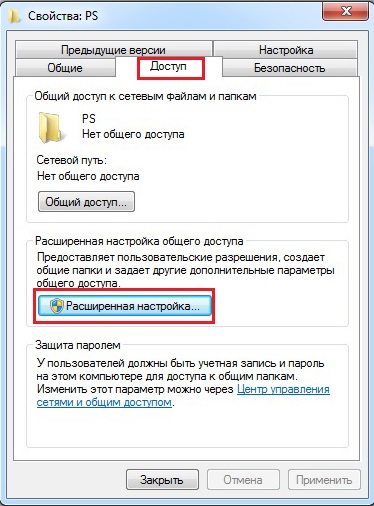
Настройки доступа к папке в Windows 7
В открывшемся окне ставим галочку напротив «Открыть общий доступ к этой папке».
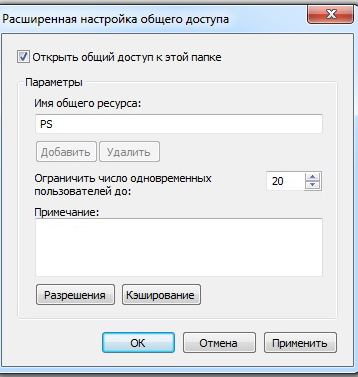
После этого ранее недоступные в этом окне настройки станут активными, и вам необходимо щёлкнуть по кнопке «Разрешения». В группах будет «Все», а вы просто поставите все галочки ниже под колонкой «Разрешить». Применяете все настройки.
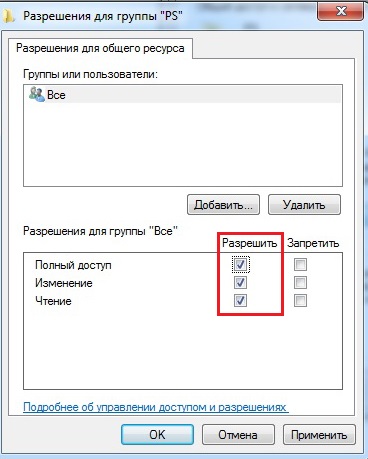
Разрешения для группы в Windows 7
На этом настройки компьютера завершены, и последнее, что останется сделать – это подключить саму ПС2. Просто соедините консоль с роутером посредством сетевого кабеля.
Настройка компьютера позади, теперь самое сложное – подготовка консоли. Необходимо на «соньку» установить FMCB (FreeMCBoot) – это метод запуска приложений напрямую с карты памяти, в виде самостоятельного загрузчика. Есть два варианта – простой и сложный. Простой в данном случае – это найти человека с чипованной консолью и попросить его записать утилиту на ваш накопитель. Второй способ – это сделать самостоятельно, посредством компьютера. Мы не пойдем по пути наименьшего сопротивления и расскажем вам, как установить FMCB самостоятельно.
Установка FMCB
Вам понадобится PlayStation Memory Card Transfer Adapter, приобрести его не составит труда, и покупка не сильно ударит по карману. Подобный адаптер поможет вам записать FMCB на карту памяти для PS2.

PlayStation Memory Card Transfer Adapter
Первое, что нужно сделать – это подключить его к компьютеру при помощи miniusb-кабеля. Следующим шагом будет установка драйверов. Инструкция изложена на простом английском, плюс приложены все необходимые файлы для установки. Если в двух словах, то скачиваете с этого ресурса драйверы и просто, поочередно запуская, устанавливаете на компьютер. Как правило, на старых системах (WindowsXP/Vista/7) установка проходит без каких-либо проблем, но на новых ОС возникают сложности. Причина в том, что подобные адаптеры уже очень давно сняты с производства, так как изначальное их предназначение было в переносе сохранений игр с ПС2 на ПС3. Sony, спустя какое-то время, убрали эту возможность, и девайс оказался попросту не нужен. Новые системы оснащены алгоритмом проверки надёжности устанавливаемых драйверов, именно они и проверяют наличие подписи производителя. Очевидно, что у старого девайся её нет – для того чтобы установить эти драйверы, отключите проверку подписи.
После установки драйвера карточку необходимо отформатировать. Для этого зайдите в скачанную ранее папку и запустите файл с названием mc-format.bat. Дождитесь окончания процедуры. Затем запустите full-install.bat. Процесс установки займет какое-то время. Как только он закончится, извлеките карту памяти PS2 из адаптера и вставьте её в консоль. Включите консоль, и через несколько секунд вы увидите установленный FSMB.
После того как вы успешно запустили FSMB, останется с его помощью показать консоли IP-адрес. Для этого перейдите в OPL, затем в Networkconfig. Вы увидите меню следующего вида:
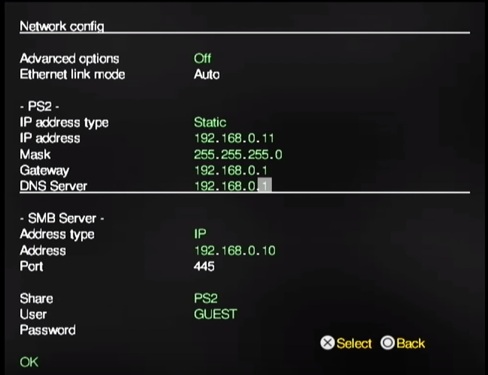
Обращаем ваше внимание на то, что тип IP-адреса статичный. Сам IP-адрес отличается от адреса компьютера, тем временем как IP-адрес роутера и сервера идентичны установленным на компьютере. Ниже в типе адреса должен стоять IP, а сам адрес – это статический адрес вашего компьютера. Share – это название папки на компьютере, которую мы создавали ранее. Нажимаем ОК и переходим в Setting. Там выставляем следующий параметр:
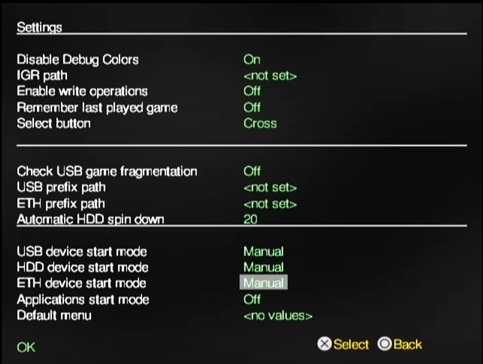
Нажимаете SaveChange для того, чтобы сохранить изменения.
Готово! Теперь можете перейти в GameList, там выбрать ваш жесткий диск, на котором папка с играми. Теперь у вас есть возможность играть на ПС2 при помощи компьютера в любую скачанную игру без диска или usb-флешки.
Подключение к ноутбуку
Ноутбук – это тот же компьютер, соответственно, повторив описанные выше действия, вы получите тот же результат.
Подключение PS2 к монитору
За неимением телевизора для игры на консоли PS2 подойдет и обычный монитор от компьютера. Для этого достаточно приобрести специальный переходник, коих огромное количество. Стоимость подобных переходников невысока и не сильно ударит по карману.
На этом наша статья подходит к концу. Надеемся, что достаточно полно раскрыли тему подключения PS2 к компьютеру или ноутбуку.
Читайте также:

